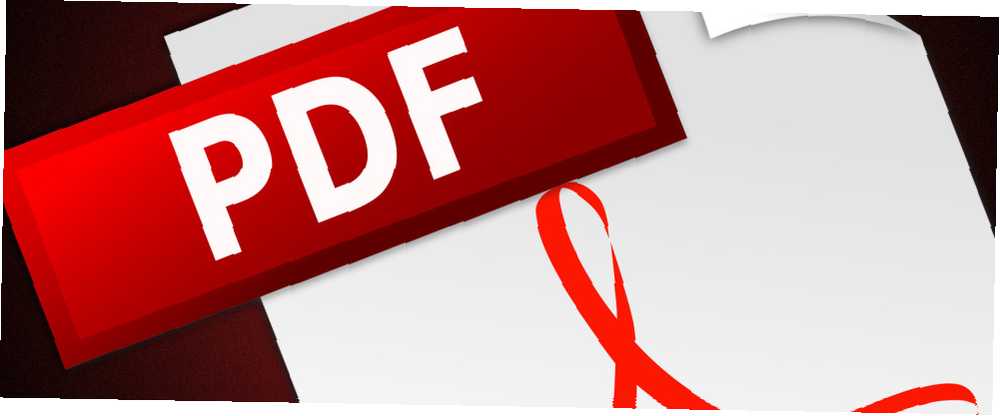
Owen Little
0
3396
175
Najlepsze czytniki PDF są bezpłatne bez reklam. Krótko mówiąc: Adobe Reader nie jest jedynym czytnikiem dokumentów. Istnieje wiele różnych i lepszych opcji.
Prezentowane tutaj alternatywne czytniki plików PDF obsługują gamę od minimalnych, lekkich aplikacji stworzonych wyłącznie do przeglądania plików PDF po bardziej wszechstronne aplikacje zawierające adnotacje i wyróżnienia. Niektóre aplikacje zawierają nawet funkcje, których nie ma w programie Adobe Acrobat Reader, takie jak podstawowe narzędzia do edycji plików PDF.
1. Sumatra PDF
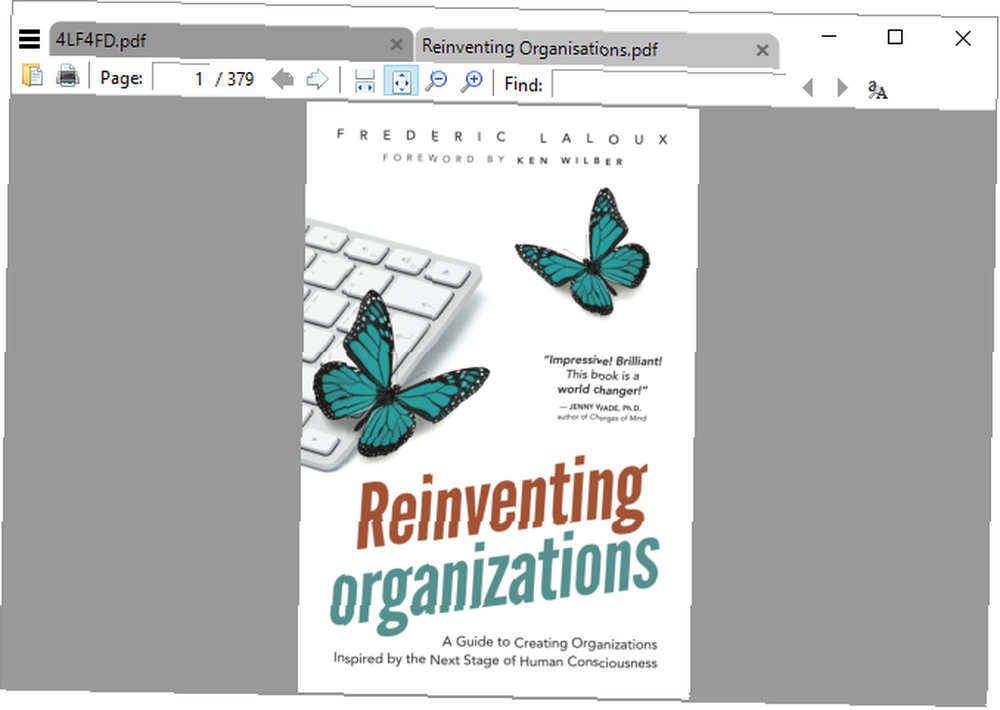
Atrakcja: Najbardziej lekki czytnik PDF, dostępny również jako aplikacja przenośna.
Sumatra PDF to najlepsza alternatywa dla korzystania z przeglądarki jako czytnika plików PDF, ponieważ jest łatwa w korzystaniu z zasobów systemowych. Jest to również oprogramowanie typu open source. Jeśli chcesz czegoś jeszcze bardziej minimalistycznego, możesz pobrać jego przenośną aplikację zamiast wersji komputerowej.
Sumatra PDF nie ma żadnych opcji edycji ani innych zaawansowanych funkcji - to tylko okno, które ładuje się niezwykle szybko i wyświetla pliki PDF. Obsługuje jednak karty i jest wyposażony w skróty klawiaturowe, dzięki czemu jest jeszcze bardziej idealny do szybkiego czytania plików PDF. Ponadto Sumatra obsługuje inne typy plików, w tym książki elektroniczne w formacie ePub i Mobi oraz komiksy w formatach CBZ i CBR. Potrzebujesz wsparcia dla większej liczby formatów ebooków? Wypróbuj jeden z tych dedykowanych czytników ebooków na swój komputer.
Pobieranie: Sumatra PDF
2. PDF-XChange Editor
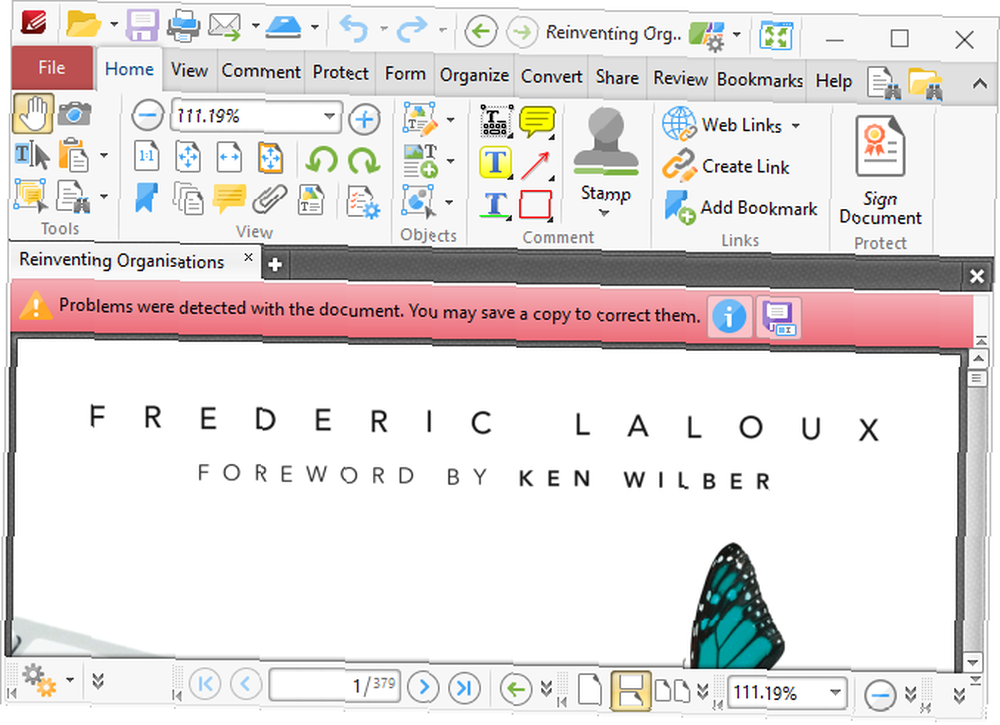
Atrakcja: Wyposażony w funkcje, ale szybki.
PDF-XChange Editor oferuje wiele funkcji, dzięki czemu świetnie nadaje się do edycji i adnotacji. A PDF-XChange Editor jest darmowy. Możesz kupić licencję, aby odblokować funkcje profesjonalne, ale możesz również korzystać z tych funkcji w zamian za znak wodny.
Jeśli zauważysz, że zaśmiecony wygląd paska narzędzi jest rozpraszający, edytuj go według własnych upodobań. Kliknij prawym przyciskiem myszy w dowolnym miejscu paska narzędzi, aby uruchomić menu szybkich zmian. Kliknij Dostosuj paski narzędzi na dole, aby przejść do statycznego menu, w którym możesz poświęcić czas na zarządzanie tymi samymi opcjami.
Podczas gdy PDF-XChange Editor i Foxit Reader mają podobny zestaw funkcji, zauważyłem, że PDF-XChange Editor wymaga dwukrotnie pamięci do uruchomienia tego samego dokumentu. Pamiętaj o tym, jeśli efektywność zasobów jest priorytetem.
Pobieranie: PDF-X Zmień edytor
3. Nitro PDF Reader
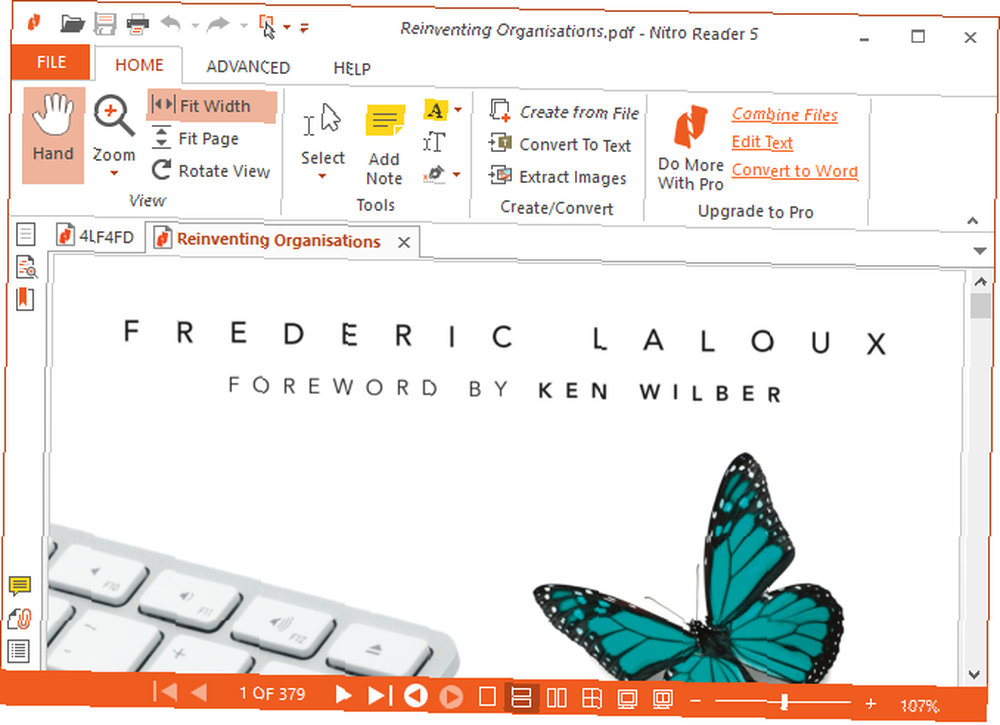
Atrakcja: Łączy się z aplikacjami Microsoft Office i oferuje rozbudowane funkcje.
Interfejs Nitro wygląda jakby został pobrany prosto z Microsoft Office. I podobnie jak wiodący na rynku pakiet biurowy, ten czytnik PDF jest bogaty w funkcje.
W przeciwieństwie do wielu innych darmowych czytników PDF, dzięki Nitro możesz wypełniać formularze i podpisywać dokumenty za pomocą cyfrowego ID. Możesz także dodawać notatki, wyodrębniać obrazy lub konwertować pliki PDF na zwykły dokument tekstowy.
Chociaż podobieństwo do interfejsu wstążki Microsoftu jest nieco urocze, może nie być twoją filiżanką herbaty.
Pobieranie: Nitro Reader 5
4. Foxit Reader
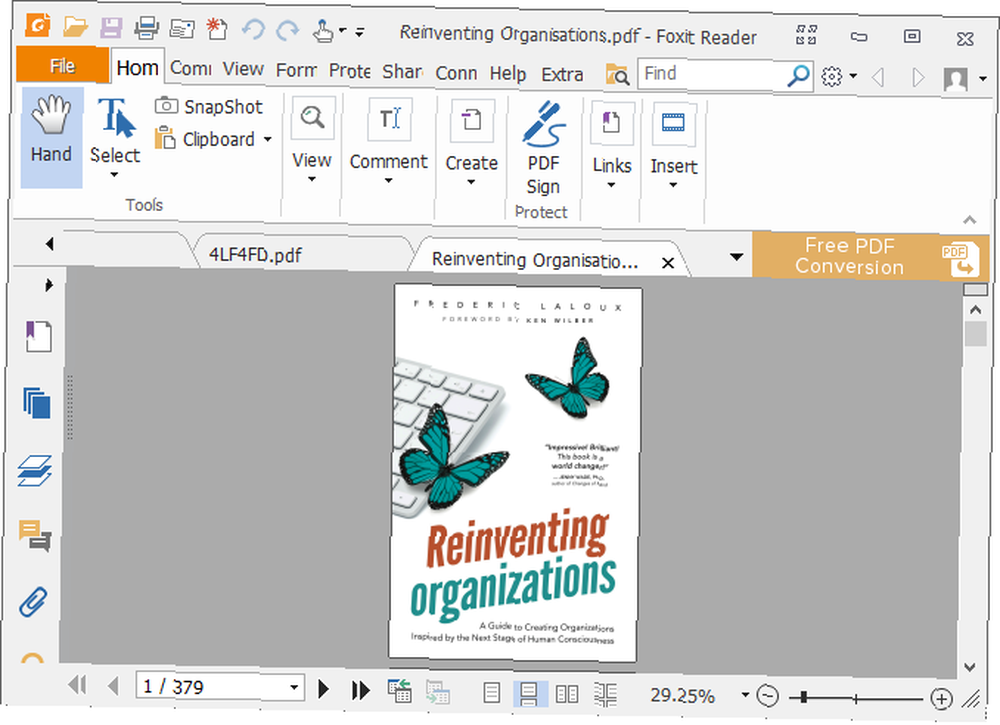
Atrakcja: Najbardziej kompletny darmowy czytnik PDF.
Foxit Reader był jedną z pierwszych alternatyw Adobe Reader. Pozostaje świetną opcją, ponieważ wśród bezpłatnych czytników PDF oferuje najwięcej funkcji, bez żadnych zobowiązań.
Zauważysz, że w interfejsie dominuje duża liczba kart edycji. Obejmują one szereg zaawansowanych opcji, w tym znaczniki tekstu, opcję pisania na maszynie, obsługę formularzy, podpisy cyfrowe, zarządzanie recenzjami i zmianami śledzenia oraz połączone pliki PDF.
Jedną z najlepszych funkcji Foxit Readera jest możliwość dodawania własnych skrótów do paska narzędzi szybkiego działania w lewym górnym rogu. Kliknij prawym przyciskiem myszy w dowolnym miejscu paska narzędzi, aby uzyskać dostęp do wszystkich opcji dostosowywania.
Foxit Reader udało się spakować wszystkie te funkcje do czystszego interfejsu niż edytor PDF-XChange. Ale bogactwo funkcji ma swoją cenę: zasoby systemowe. Możesz jednak pobrać przenośną wersję programu Foxit Reader.
Pobieranie: Czytnik Foxit
5. Przeglądarka STDU
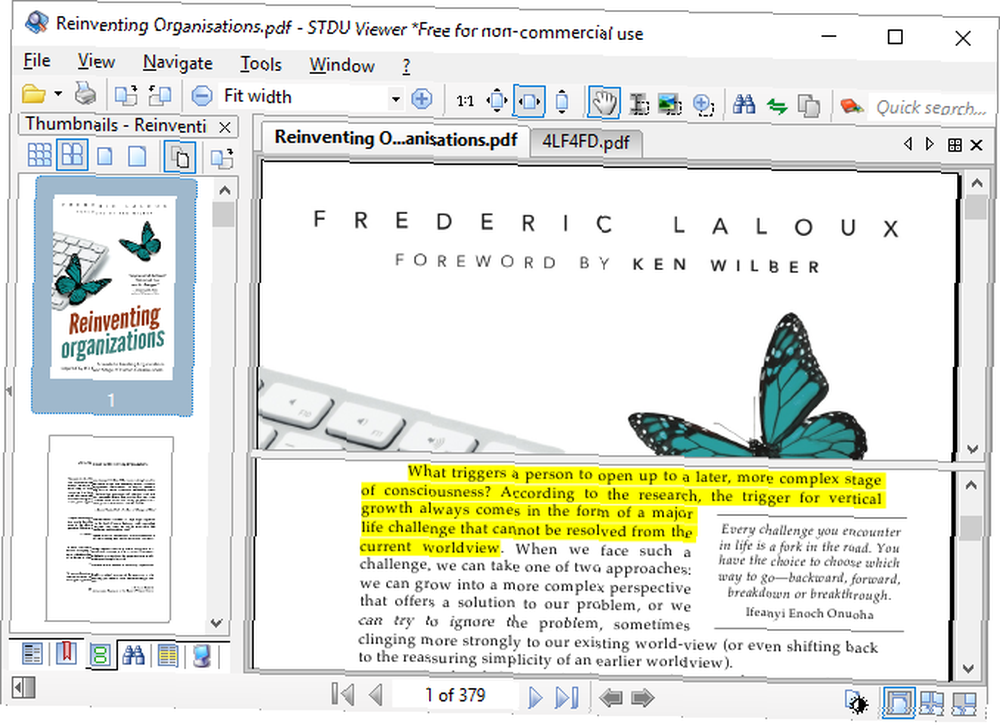
Atrakcja: Jedna przeglądarka, która zastąpi je wszystkie, idealna do nawigacji po wielu dokumentach.
Ta przeglądarka dokumentów chce być jedyną aplikacją, której używasz do wszystkich dokumentacji technicznych, książek i innych tekstów. Przeglądarka STDU obsługuje TXT, Archiwum komiksów, PDF, DjVu, MOBI, EPub, kilka plików obrazów i wiele innych formatów dokumentów.
Silną stroną STDU Viewer jest zarządzanie wieloma różnymi dokumentami jednocześnie. Nie tylko możesz otwierać dokumenty na kartach i rozszerzać panel nawigacyjny, ale możesz także tworzyć zakładki i zaznaczenia oraz nawigować w nich, przeglądać miniatury otwartych dokumentów i dzielić okna, aby porównywać różne strony w tym samym dokumencie. Kolejną ciekawą cechą jest to, że można odwracać kolory, np. Z czarnego na biały na biały na czarny, co może zmniejszyć zmęczenie oczu.
Chociaż przeglądarka STDU nie ma wszystkich funkcji Nitro i Foxit Reader, jest świetną alternatywą dla tych, którzy muszą czytać lub odwoływać się do wielu dokumentów cyfrowych.
Pobieranie: Przeglądarka STDU
6. Adobe Reader
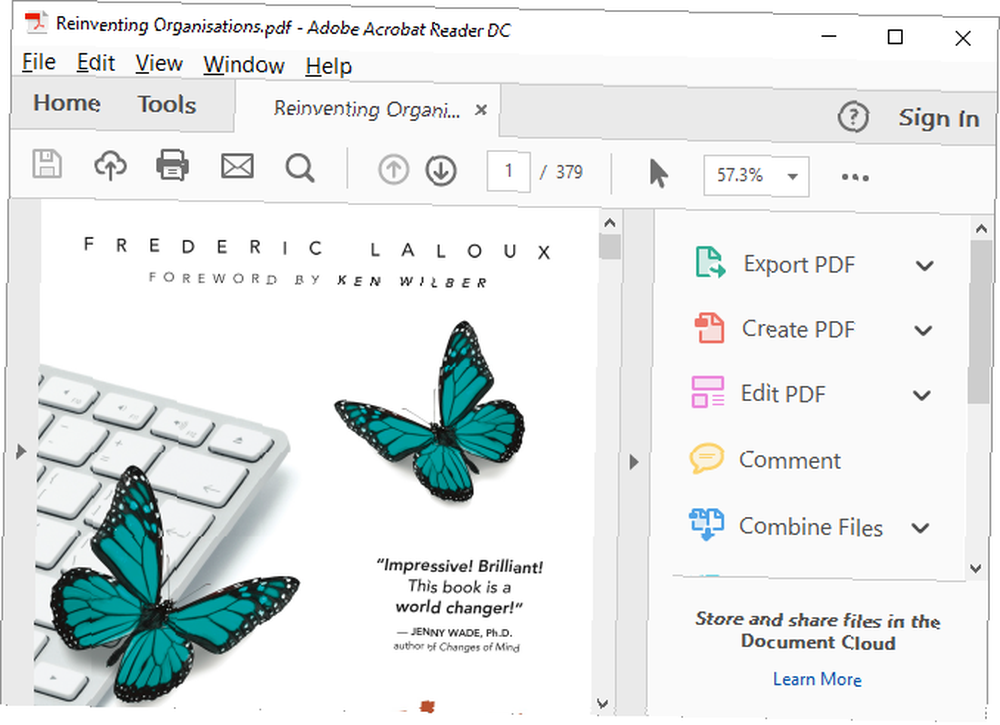
Atrakcja: Prosty interfejs i minimalne funkcje.
Czytnik PDF Adobe pozostaje de facto standardem. Przy 105 MB, bez opcjonalnych ofert, jest zdecydowanie mistrzem wagi ciężkiej wśród czytelników tutaj przedstawionych.
Z drugiej strony, Adobe Reader utrzymuje przyjemny interfejs i nie jest przeciążony funkcjami. Możesz komentować, wypełniać i podpisywać oraz konwertować do formatu PDF lub innych formatów (eksport). Jeśli kiedykolwiek napotkasz problemy z otwieraniem pliku PDF lub wypełnianiem formularza za pomocą alternatywnego narzędzia PDF, nie ucierpi zbytnio, gdy będziesz musiał wrócić do programu Adobe Reader.
Chociaż znajdziesz opcje edycji i łączenia plików PDF wymienione w obszarze Narzędzia, w rzeczywistości są to profesjonalne funkcje, które pozwolą Ci spłacić co najmniej 15 USD miesięcznie.
Pobieranie: Adobe Acrobat Reader DC
Premia: Odczytywanie plików PDF za pomocą przeglądarki internetowej
Niezależnie od tego, czy korzystasz z Google Chrome, Firefox czy Microsoft Edge, Twoja przeglądarka ma już wbudowany czytnik PDF Edge vs. Chrome vs. Adobe Reader: Która przeglądarka plików PDF jest najlepsza? Edge vs. Chrome vs. Adobe Reader: Która przeglądarka plików PDF jest najlepsza? Czy Edge może teraz rywalizować zarówno z Chrome, jak i Adobe Reader, jeśli chodzi o dokumenty PDF? Oto bezpośrednie porównanie trzech. . Nie będzie miał wszystkich funkcji, ale używanie przeglądarki jako czytnika PDF to szybki sposób na czytanie dokumentów PDF i pozwala zaoszczędzić wiele zasobów systemowych.
Niewielki rozmiar i łatwy dostęp są płatne. Czytniki PDF w przeglądarce nie zawsze są zgodne ze wszystkimi typami plików PDF. Ponadto czytnikom PDF opartym na przeglądarce brakuje zaawansowanych funkcji, takich jak wypełnianie formularzy, podpisywanie dokumentów lub adnotacje. To kompromis, ale dla przeciętnego użytkownika jest mały.
Microsoft Edge
W systemie Windows 10 Microsoft Edge jest zarówno domyślną przeglądarką, jak i domyślnym czytnikiem plików PDF.
Pliki PDF otwierają się w zakładce przeglądarki Edge. Jedyną rzeczą, która odróżnia je od zwykłej strony internetowej, jest pasek narzędzi PDF u góry. Możesz przeszukać dokument, dostosować poziom powiększenia, wydrukować i zapisać plik.
 Jest to zrzut ekranu z bliska paska narzędzi Microsoft Edge PDF Reader
Jest to zrzut ekranu z bliska paska narzędzi Microsoft Edge PDF Reader
Możesz także udostępnić dokument lub dodać go do Ulubionych lub Listy czytelniczej. Niestety, wyjątkowa funkcja Edge Notes nie jest dostępna w plikach PDF.
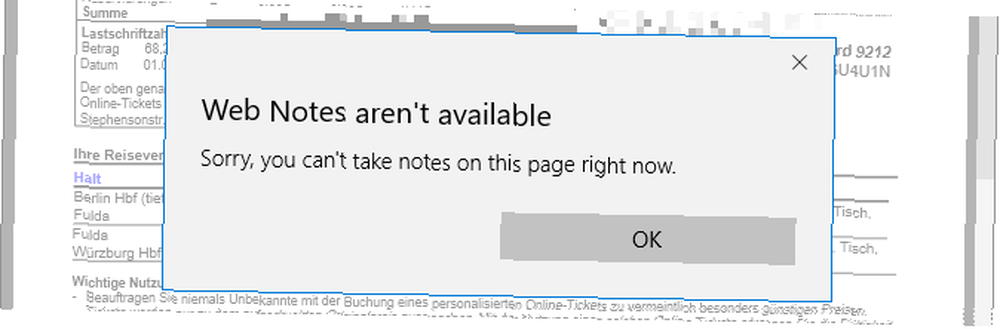
Uwaga: Microsoft Edge ucierpiał z powodu exploita PDF w 2016 roku. Od tego czasu luka została usunięta, ale takie problemy są powodem, dla którego zawsze należy instalować aktualizacje zabezpieczeń.
Aby zmienić domyślny czytnik plików PDF w systemie Windows 10, przejdź do Start> Ustawienia. W aplikacji Ustawienia przejdź do Aplikacje> Aplikacje domyślne, Kliknij Wybierz domyślne aplikacje według typu pliku i zmień powiązanie aplikacji rozszerzenia pliku PDF z wybraną aplikacją. Może to być inna przeglądarka lub zewnętrzny czytnik plików PDF.
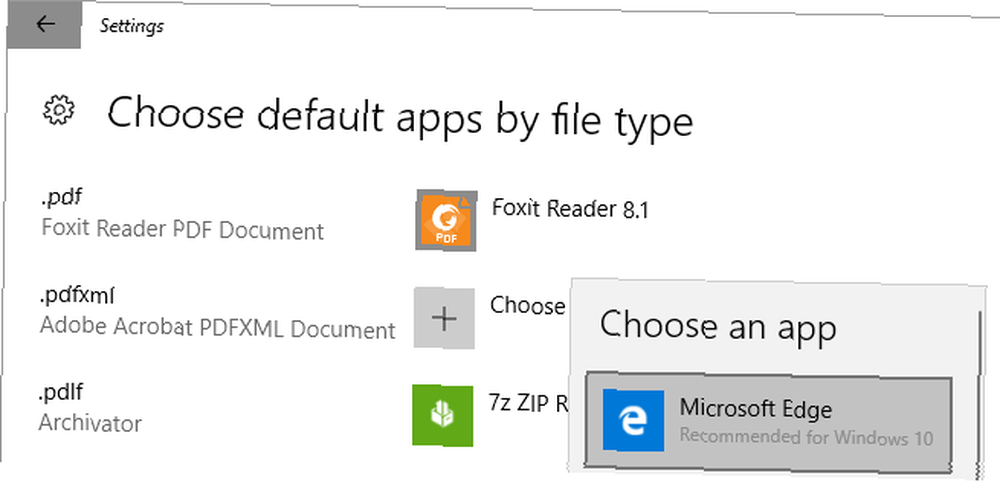
Google Chrome
Interfejs PDF Chrome jest podobny do interfejsu Microsoft Edge. Elementy sterujące poziomem powiększenia znajdują się w prawym dolnym rogu. Oprócz wszystkiego, co robi Edge, możesz obracać dokument, co jest niezbędne na Windows 2-w-1 lub tablecie.
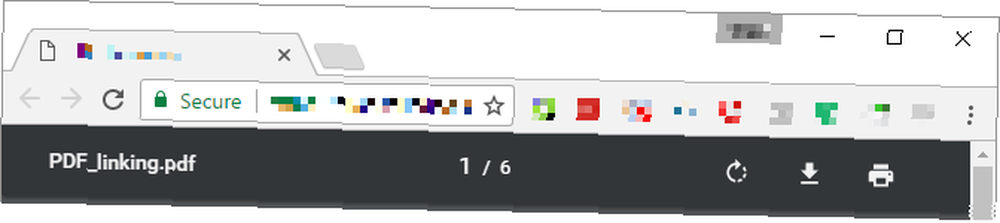
Jeśli Chrome jest domyślną przeglądarką, ale wolisz, aby nie otwierać dla niej plików PDF, możesz wyłączyć jej wbudowany czytnik plików PDF. otwarty chrome: // settings / content, przewiń w dół okna ustawień treści i pod Dokumenty PDF czek Otwórz pliki PDF w domyślnej aplikacji do przeglądania plików PDF. Upewnij się, że wybrałeś domyślną przeglądarkę Windows PDF.
Mozilla Firefox
Spośród czytników PDF w przeglądarce Firefox oferuje najbardziej wszechstronny pakiet. Oprócz standardowych funkcji oferowanych w Chrome i Edge, możesz rozwinąć pasek boczny, obracać w obu kierunkach i przełączać narzędzie ręczne.
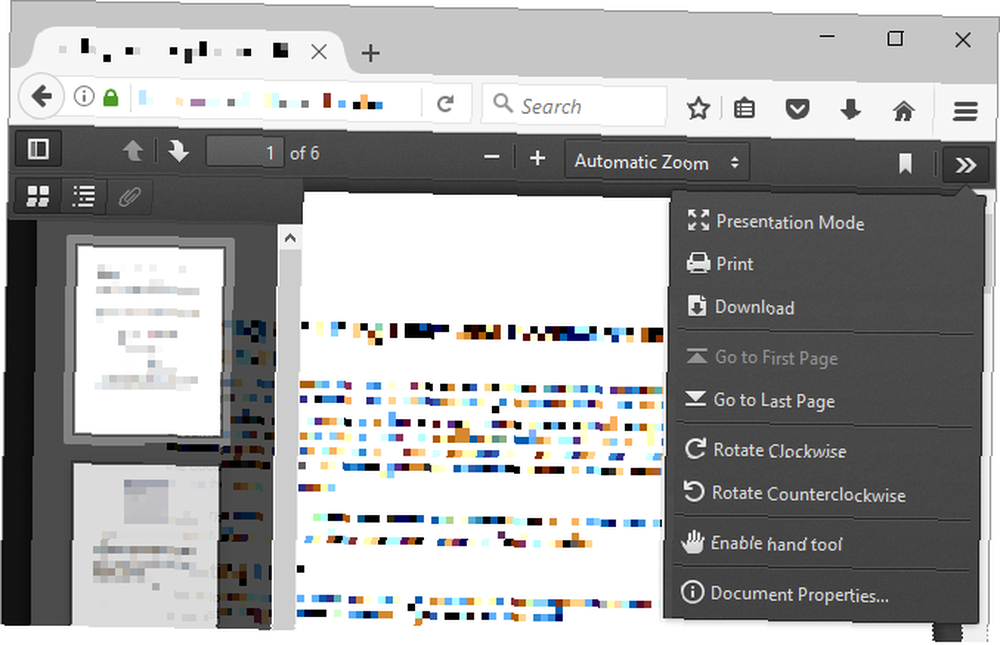
Aby wyłączyć przeglądarkę PDF Firefox, przejdź do Menu> Opcje> Aplikacje. Obok Typ zawartości Przenośny format dokumentu (PDF), wybierz preferowany Akcja.
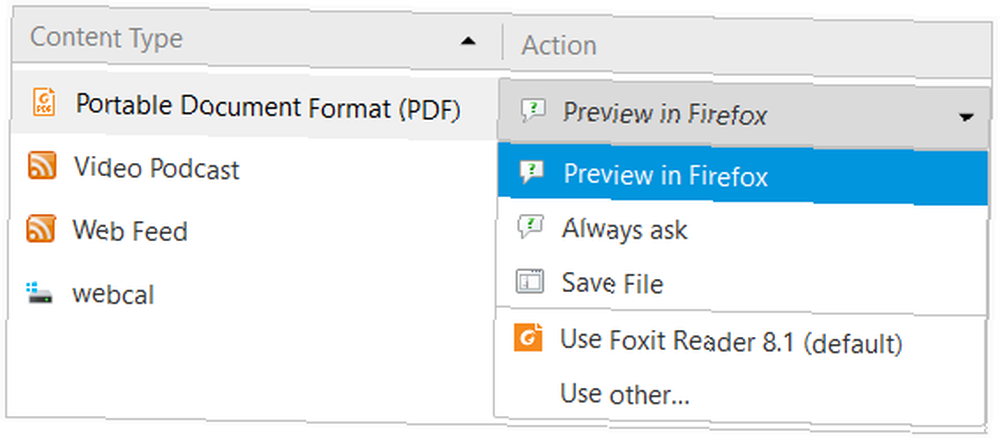
Chociaż czytniki plików PDF w przeglądarce i domyślne aplikacje systemowe są świetne, czasem potrzebujesz czegoś więcej. W związku z tym rynek dedykowanych czytników plików PDF pozostaje wysoce konkurencyjny. Oto kilka alternatyw z zaawansowanymi funkcjami.
Najlepsze czytniki plików PDF to wszystko
Te sześć aplikacji to najlepsze czytniki plików PDF. Ale nie wszystkie potrzeby są takie same. Mimo to, mam nadzieję, jedna z tych przeglądarek dokumentów PDF jest dla Ciebie idealna.
Na wypadek konieczności edycji plików PDF 5 bezpłatnych narzędzi do edycji plików PDF 5 bezpłatnych narzędzi do edycji plików PDF Pliki PDF są uniwersalnie przydatne. Jednak nie są wystarczające, jeśli chodzi o edycję. Jesteśmy tutaj, aby pokazać najlepsze bezpłatne narzędzia do edycji plików PDF. lub przekonwertuj prezentację PowerPoint na PDF Jak przekonwertować plik PDF na prezentację PowerPoint Jak przekonwertować plik PDF na prezentację PowerPoint Chcesz przekonwertować plik PDF na prezentację PowerPoint? W najlepszym razie jest to trudne, ale te konwertery plików starają się to zrobić. , zapewniamy Cię również tam! Wypróbuj również te bezpłatne internetowe edytory PDF i narzędzia do adnotacji PDF 5 darmowych stron internetowych z edytorem PDF do tworzenia, wypełniania, opisywania lub zmieniania plików PDF 5 darmowych stron internetowych z edytorem PDF do tworzenia, wypełniania, opisywania lub zmieniania plików PDF Te aplikacje internetowe pomogą Ci zrobić wszystko z plikiem PDF, bez instalowania żadnego oprogramowania. .











